Win10桌面上的图标突然消失是一种常见的电脑问题,那么win10桌面图标怎么设置出来呢?不用担心,我们可以用以下3种方法来恢复电脑图标,大家感兴趣的话可以来看一看。
工具/原料:
系统版本:windows10
品牌型号:华硕天选3
方法/步骤:
方法一:显示桌面图标
如果你的电脑桌面图标消失,可能是因为你不小心把Win10桌面图标隐藏了。你只需进行以下设置即可恢复桌面图标。
1. 右键单击Win10桌面上的空白处,选择“查看”。
2. 在“查看”选项中,点击“显示桌面图标”,即可将隐藏的Win10桌面图标显示出来。
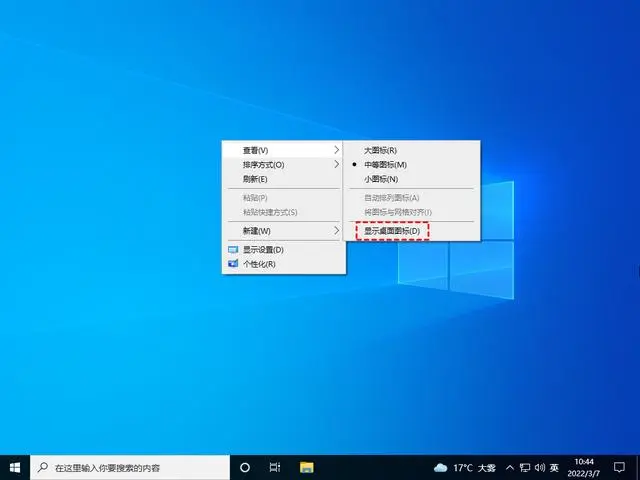
方法二: 个性化设置
如果你的桌面上没有显示此电脑、回收站、控制面板、网络等系统图标,你可以按以下步骤将它们显示在桌面上。
1. 右键单击桌面上的空白处,选择“个性化”。
2. 在打开的设置窗口中,点击“主题”,在右侧滚动区域找到“相关设置”,点击“桌面图标设置”。
3. 在“桌面图标设置”中,勾选你想要显示的系统图标,然后点击“应用”和“确定”即可。
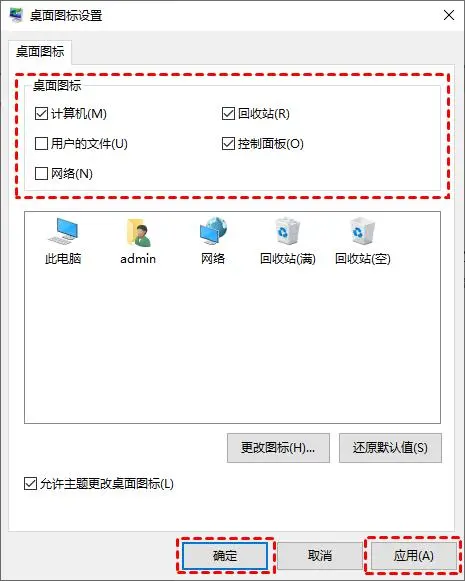
方法三: 重启Windows资源管理器
当你开机时,如果你发现Win10桌面和任务栏都不显示,整个屏幕都是黑色的,这可能是因为Windows资源管理器(explorer.exe)未启动或崩溃所致。这时,我们需要重新启动Windows资源管理器。
1. 按住键盘上的“Ctrl + Shift + Esc”键,打开任务管理器。
2. 在任务管理器的左上角点击“文件”,选择“运行新任务”。

3. 在弹出的“新建任务”窗口中,输入“explorer.exe”,点击“确定”,启动Windows资源管理器。
总结:以上就是win10桌面图标设置的方法,希望能帮助到大家,有需要的小伙伴一起来看看吧。